Di era digital sekarang ini, Sobat Shopee pasti sering diminta untuk menyerahkan dokumen atau file dalam format PDF, bukan? Jika kamu tidak ingin ribet bawa laptop setiap saat, penting untuk mengetahui cara membuat PDF di HP yang bisa menjadi solusi alternatif.
Bagi Sobat Shopee yang belum tahu, PDF merupakan sebuah istilah yang merujuk pada format file yang dibuat oleh Adobe Systems. Format ini bisa mempermudah kegiatan pertukaran dokumen secara digital.
Lantas, bagaimana, sih, cara membuat PDF di HP yang lebih praktis dan cepat?
Cara Membuat File PDF di HP
1. Microsoft Word
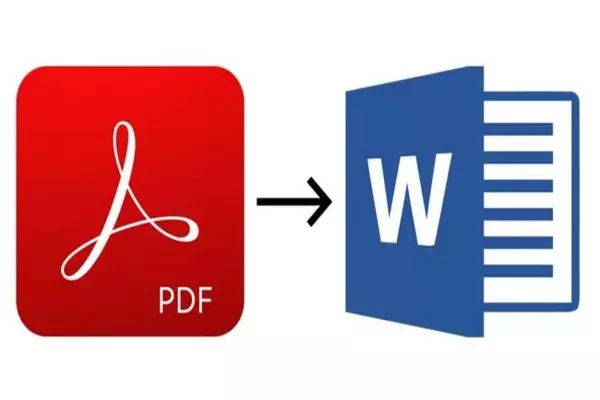
Cara pertama untuk membuat PDF di HP adalah melalui aplikasi Microsoft Word. Ya, software yang sering kamu gunakan di PC atau laptop ini sekarang sudah tersedia di HP lho, Sobat Shopee!
Berikut langkah-langkahnya.
- Masuk aplikasi Ms Word di HP, kemudian tulis teks yang ingin dijadikan PDF.
- Klik titik tiga pada bagian pojok kanan atas.
- Lalu, pilih bagikan sebagai PDF.
- Pilih salin ke penyimpanan internal.
- Kemudian, pilih lokasi penyimpanan sesuai keinginan dan save.
- Selesai! File PDF yang kamu buat sudah tersimpan.
2. WPS Office

Aplikasi WPS Office bisa jadi alternatif dari Microsoft Word untuk membuat PDF di HP. WPS Office memiliki kompatibilitas yang sangat baik dengan Microsoft Office (ekstensi docx, xlsx dan pptx), serta mendapat Cloud Storage 1 GB dan Online Template yang dapat kamu gunakan.
Berikut adalah langkah-langkanya:
-
Download dan install WPS Office APK terbaru.
-
Buka aplikasi, pada halaman muka tap ikon “+”.
-
Pilih opsi Dokumen, lakukan pengeditan sesuai kebutuhanmu.
-
Kalau sudah, tap ikon Save yang ada di pojok kiri atas.
-
Tap bagian Jalur untuk menyimpan file PDF di memori internal HP.
-
Pilih Lokasi untuk menyimpan file.
-
Ketuk menu dropdown pada pilihan format file, pilih .pdf.
-
Tap Ekspor ke PDF dan tunggu hingga semua proses selesai.
3. Cara Membuat Foto Menjadi PDF di HP
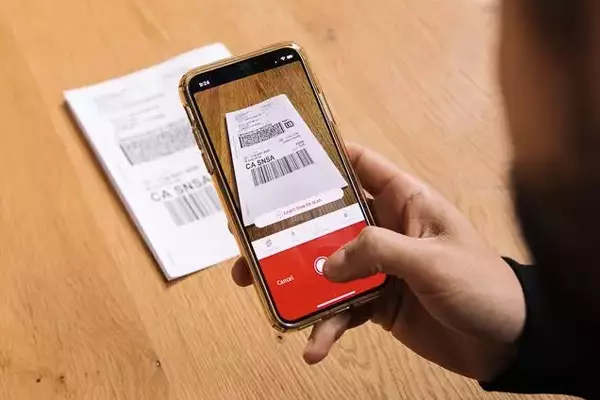
Selain file dokumen, kamu juga bisa mecoba cara membuat gambar atau foto menjadi PDF di HP dengan melakukan scan pada dokumen kertas.
Untuk melakukannya, kamu bisa menggunakan aplikasi WPS Office yang disebutkan sebelumnya. Pastikan kamu memotret dokumen di kondisi ruangan terang dan tidak terhalang bayangan untuk hasil terbaik.
Berikut adalah langkah-langkahnya.
-
Buka aplikasi WPS Office, tap ikon “+” di halaman utama.
-
Pilih opsi Pemindai untuk mulai mengubah file JPG ke PDF di Android kamu.
-
Lakukan scan dokumen dengan melakukan foto seperti biasa.
-
Atur garis batas antar kertas dengan menggeser titik-titik di tepinya. Jika sudah, ketuk OK.
-
Jika semua sudah selesai, ketuk Selesai.
-
Pilih opsi Ekspor Dokumen pada bagian bawah.
-
Setelah itu, ketuk opsi Ekspor ke PDF sekali lagi.
-
Ketuk Simpan.
Itulah cara membuat gambar atau foto menjadi PDF melalui aplikasi WPS Office. Jika cara di atas masih tergolong ribet untuk kamu, tenang saja, masih ada banyak aplikasi scanner yang lebih praktis daripada WPS Office.
4. Google Docs
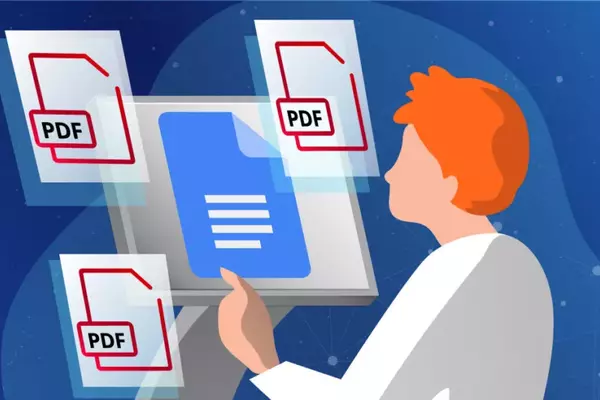
Selain WPS dan Microsoft Word, kamu juga bisa menggunakan layanan dari Google yang bernama Google Docs. Seperti aplikasi yang sudah disebutkan sebelumnya, kamu bisa menggunakannya secara gratis.
Berikut langkah-langkahnya.
- Download dan buka aplikasi Google Docs, kemudian login menggunakan akun Gmail.
- Setelah muncul Template Gallery, kamu bisa pilih Blank.
- Selanjutnya, kamu akan melihat halaman MS.
- Isi office kosong tersebut dengan file yang ingin kamu jadikan PDF.
- Setelah itu, pilih menu File, lalu Download dan pilih format PDF Document (*pdf).
- Dokumen akan tersimpan dalam format PDF.
5. Cara Membuat PDF dari Word di HP Android dan iOS
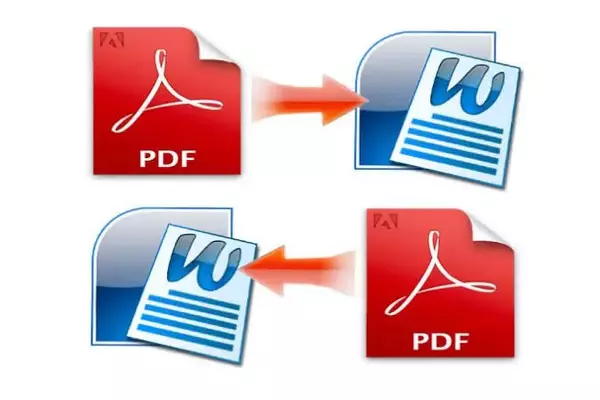
Selain membuat langsung, ada juga cara convert. Cara ini memungkinkan kamu untuk konversi file doc (Word) ke PDF.
Untuk caranya, ada beberapa aplikasi yang bisa dipakai. Dua di antaranya yaitu Google Docs dan Word to PDF Converter. Berikut adalah langkah-langkahnya.
- Download dan buka aplikasi Word to PDF Converter.
- Kemudian klik File, cari dan pilih dokumen yang kamu inginkan, lalu klik Convert Now.
- Jika proses convert-nya sudah selesai, kamu bisa langsung menyimpan hasilnya.
6. Situs Web
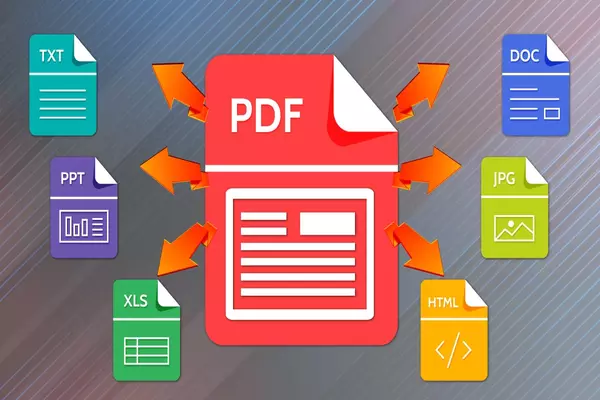
Tak hanya lewat aplikasi seperti yang sudah dijelaskan sebelumnya, cara buat PDF di HP juga bisa dilakukan melalui situs web. Beberapa cara mudah bisa kamu lakukan dengan website-website seperti di bawah ini.
1. ilovepdf.com
- Buka browser di ponsel.
- Akses situs web ilovepdf.com.
- Pilih menu Select WORD Files, masukkan dokumen yang akan dijadikan format PDF.
- Selanjutnya, klik Convert to PDF dan tunggu beberapa saat proses pengubahan dokumen dengan format Word menjadi format PDF.
- Setelah itu, klik Download PDF dan simpan dokumen di ponselmu.
2. SmallPDF
- Buka situs smallpdf.com di browser HP kamu.
- Pilih menu Convert PDF dan klik Pilih File untuk mengunggah file Word yang akan diubah ke PDF.
- Tunggu sampai proses konversi selesai.
- Lanjut, klik Unduh File untuk download file PDF yang sudah selesai dikonversi.
Beli PDF Reader/Converter dan Software Lainnya di Shopee!
PDF adalah pilihan yang tepat ketika Sobat Shopee berencana untuk berbagi gambar, dokumen, formulir, atau bahkan halaman web dengan seseorang. Namun, ada situasi di mana kamu perlu membuat PDF secara instan tanpa harus mengakses komputer atau laptop.
Untungnya, smartphone saat ini telah memudahkan pengguna untuk membuat PDF di HP secara mudah. Kamu tentu bisa menggunakan cara-cara mudah di atas untuk menunjang produktivitas sehari-hari kamu!
Namun, bagi Sobat Shopee yang ingin membeli PDF Reader/Converter kamu tentu bisa membelinya di Shopee! Software premium tentu memiliki fitur-fitur tambahan yang tidak bisa diakses di versi gratisnya.
Selain PDF Reader/Converter, Sobat Shopee juga bisa membeli berbagai macam software lainnya seperti Antivirus, Grammarly, Quillbot, Internet Download Manager, Adobe Photoshop, dan lain-lain!
Tunggu apa lagi? Yuk, temukan berbagai macam software orisinal di Shopee dan dapatkan berbagai promo menariknya!


One thought on “Simak 6 Cara Membuat PDF di HP secara Praktis dan Instan”
comment-autofill